Cómo Transferir Música del iPod Nano a la Computadora
Sep 05, 2025 • Filed to: Soluciones de Transferencia de Datos • Proven solutions

Hay muchas razones que obligan a transferir música del iPod Nano a la computadora o mac. Generalmente, las personas se enfrentan a un problema de almacenamiento, por eso necesitan transferir música del iPod Nano a la computadora. Como todos sabemos, el iPod Nano viene con poco espacio de almacenamiento, por lo que los usuarios no pueden añadir más archivos de música una vez que el almacenamiento está lleno. Así que en esas condiciones necesitan transferir música a la computadora o mac para respaldar archivos antiguos de música y añadir nuevas canciones actualizadas al iPod Nano. Una de las razones es que la computadora falló y quieres guardar música en una computadora nueva o en una nueva biblioteca reconstruida de iTunes en una nueva computadora o has encontrado algunas buenas canciones nuevas en el iPod de tu amigo y quieres añadirlas a tu iPod Nano pero no tienes suficiente espacio. Pero no es fácil copiar la música del iPod Nano a la computadora o a la mac. Necesitas otro software de terceros en lugar de usar iTunes para transferir música a la computadora .
Parte 1. Cómo Transferir Música del iPod Nano a la Computadora/Mac con Dr.Fone - Administrador de Móvil (iOS)
Por las razones anteriores de transferir música del iPod Nano a la computadora, Wondershare Dr.Fone - Administrador de Móvil (iOS) es la mejor solución porque puede transferir todos y cada uno de los archivos de música a la computadora o a la Mac sin perder ni un solo byte de música. Dr.Fone - Administrador de Móvil (iOS) viene tanto para Windows como para Mac. Mientras usas Windows PC puedes descargar la versión de Windows y transferir música del iPod Nano a la computadora o mientras usas Mac puedes descargar la versión de Mac de Dr.Fone - Administrador de Móvil (iOS) y transferir música del iPod Nano a la Mac fácilmente. Dr.Fone - Administrador de Móvil (iOS) puede transferir todos los tipos de archivos de iPod Shuffle, iPod Nano, iPod Classic y iPod Touch a la computadora o a la Mac. Con él, puedes fácilmente transferir canciones del iPod a tu PC.

Dr.Fone - Administrador de Móvil (iOS)
Transfiere Música del iPod Nano a la Computadora/Mac
- Transfiere, administra, exporta/importa tu música, fotos, videos, contactos, SMS, Apps, etc.
- Respalda tu música, fotos, videos, contactos, SMS, Apps, etc. en la computadora y restaura fácilmente.
- Transfiere música, fotos, vídeos, contactos, mensajes, etc. de un smartphone a otro.
- Transfiere archivos multimedia entre dispositivos iOS y iTunes.
- Compatible con todos los modelos de iPhone, iPad y iPod touch con cualquier versión de iOS.
Cómo transferir música del iPod a PC Windows
Primero vamos a hablar sobre la transferencia de música del iPod Nano a Windows PC. Más tarde discutiremos acerca de la transferencia a Mac.
Paso 1 Descarga e instala Dr.Fone - Administrador de Móvil (iOS) en tu computadora y ejecútalo. Conecta el iPod Nano a la computadora mediante un cable USB y selecciona "Transferir". La herramienta para Transferir Música del iPod a la PC detectará y mostrará el iPod en la pantalla de inicio.

Paso 2 Haz clic en Música y espera a que la herramienta iPod Transfer cargue la música de tu iPod Nano. Una vez cargada la música, selecciona la música que deseas exportar a la PC. Después de seleccionar la música, haz clic en el botón Exportar y selecciona la opción Exportar a PC.

Paso 3 Ahora selecciona la carpeta en este menú emergente donde deseas exportar la música del iPod Nano a la computadora y haz clic en Aceptar. Una vez presionado el botón Aceptar y Dr.Fone - Administrador de Móvil (iOS) exportará a la carpeta de destino todos los archivos de música seleccionados.
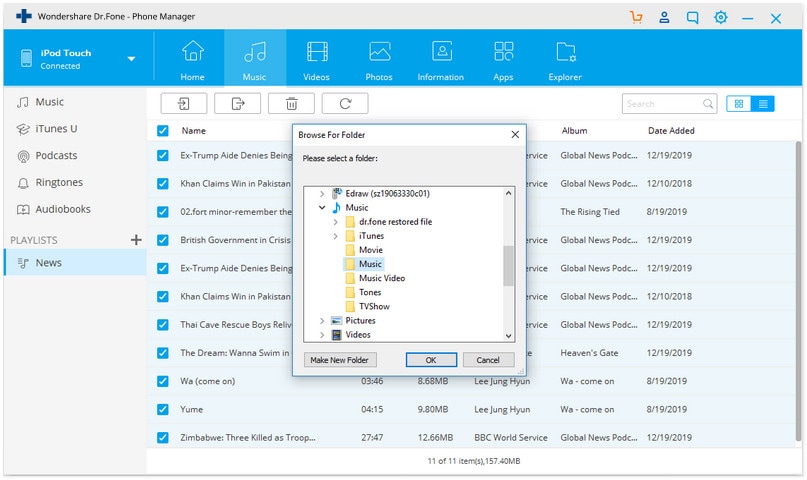
Cómo Exportar Música de iPod a Mac
Ahora vamos a hablar sobre transferir música de iPod a mac.
Paso 1 Descarga la versión Mac de Dr.Fone - Administrador de Móvil (iOS) e instálala en tu computadora. Una vez instalada, arráncala y conecta el iPod Nano a través de un cable USB a tu Mac. Dr.Fone - Administrador de Móvil (iOS) mostrará tu iPod Nano en la pantalla de inicio de Dr.Fone - Administrador de Móvil (iOS) ahora.

Paso 2 Una vez que el iPod Nano es detectado, puedes transferir música a Mac. Haz clic en la pestaña Música en la parte superior y deja que Dr.Fone - Administrador de Móvil (iOS) carga los archivos de música del iPod Nano. Una vez cargado en el lado izquierdo de la interfaz, haz clic en Música y luego haz clic derecho en los archivos de música seleccionados. Haz clic en Exportar a Mac para transferir música de iPod a Mac.
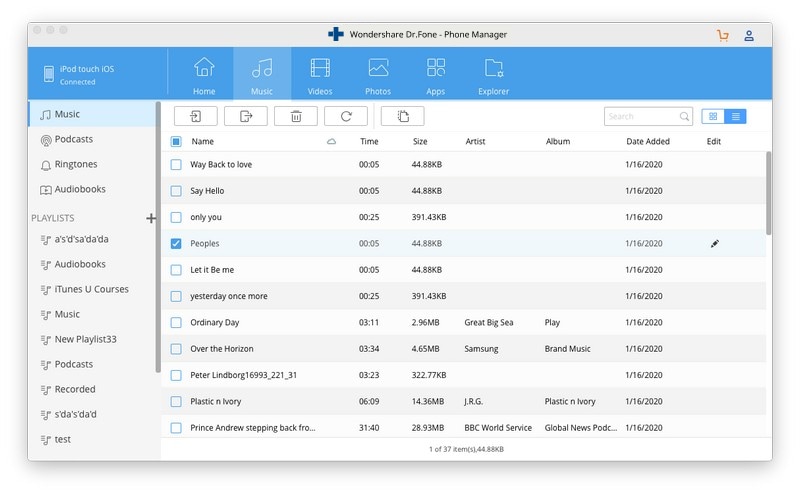
Parte 2. Cómo Transferir Música del iPod a la Computadora con iTunes
iTunes también permite a los usuarios de Mac y Windows transferir música del iPod Nano a la computadora o Mac. Para transferir música usando iTunes tienes que hacer algunos cambios y estar preparado para seguir un largo procedimiento. Puedes seguir este procedimiento para transferir música del iPod Nano a la computadora o a la Mac.
Paso 1 Descarga la versión más reciente de iTunes e instálala en tu computadora. Una vez instalado, inicia y conecta el iPod Nano con la computadora a través del cable USB y espera un tiempo hasta que iTunes te muestre el dispositivo. Puedes ver el dispositivo conectado en la parte superior de la barra de menús.

Paso 2 Una vez que tu dispositivo esté conectado, haz clic en iPod Nano y ve a la página de resumen. Desplázate hacia abajo por la ventana y encuentra la opción "Activar Uso del Disco" y márcala. Haz clic en el botón Aplicar Ahora, que está disponible en la parte inferior derecha de la interfaz de iTunes.

Paso 3 Ahora puedes ver el iPod en Mi Equipo en tu Windows. Si no activas Activar Uso del Disco, no podrás ver el iPod en Mi Equipo como una unidad extraíble.

Paso 4 Ahora necesitas mostrar elementos ocultos porque en el iPod los archivos de música están ocultos cuando los usas como una unidad extraíble. Haz clic en la pestaña Ver y marca "Elementos Ocultos".

Paso 5 Ahora haz doble clic en el iPod y ábrelo. Una vez que hayas entrado, ve a la ruta Centro de Control de iPod > Música. Verás un montón de carpetas diferentes aquí. Ahora debes buscar las canciones que deseas transferir a la computadora. Una vez que las encuentres, cópialas y pégalas en la otra carpeta de tu computadora para realizar el respaldo.

Parte 3. Consejos sobre Transferir Música del iPod
Ambas versiones de iTunes son iguales
Si estás usando Windows y es la primera vez que vas a usar iTunes, debes saber que la opción de Windows y iTunes del dispositivo Mac son los mismos. Así que también puedes usar iTunes en Mac fácilmente.

Consejo 2 Transferir Música del iPod a la Computadora directamente
La transferencia de música del iPod Nano a la computadora o a la Mac es realmente un proceso muy largo mientras se utiliza iTunes para transferirlas. Si no quieres seguir este largo proceso, ve a Wondershare Dr.Fone - Administrador de Móvil (iOS). Wondershare Dr.Fone - Administrador de Móvil (iOS) es realmente una forma muy simple y fácil de entender para que todos puedan transferir música del iPod Nano a la computadora o a Mac fácilmente.

Transferencia Telefónica
- 1 Transferir desde Android
- Transferir de Android a Android
- Transferir de Android a iPod
- Transferir de Android a iPad
- Transferir videos de Android a iPad
- Transferir de Samsung a LG
- Transferir de Samsung a iPhone
- Transferir de Samsung a Samsung
- Transferir de Samsung a otros
- Transferir de Sony a Samsung
- Transferir de ZTE a Android
- Transferir de LG a Android
- Transferir de Motorola a Samsung
- Interruptor Alternativo de Samsung
- Transferir de Motorola a iPhone
- Transferir de Huawei a iPhone
- 2. Transferir desde iOS
















Paula Hernández
staff Editor
Comment(s)